Trong kỷ nguyên số, khi số lượng các vụ rò rỉ dữ liệu và tấn công mạng ngày càng gia tăng, việc đảm bảo an toàn cho các tài khoản trực tuyến đã trở thành ưu tiên hàng đầu. Ngay cả khi bạn đã tuân thủ các nguyên tắc bảo mật cơ bản, tạo mật khẩu mạnh và duy nhất cho từng tài khoản, nguy cơ mật khẩu của bạn bị rò rỉ ra ngoài vẫn luôn hiện hữu. Điều này đặt ra một thách thức lớn: làm thế nào để biết mật khẩu “hoàn hảo” của bạn có còn an toàn hay không? May mắn thay, có nhiều công cụ miễn phí và đáng tin cậy giúp bạn kiểm tra xem thông tin đăng nhập của mình đã bị xâm phạm trong các vụ rò rỉ dữ liệu hay chưa. Việc kiểm tra định kỳ là vô cùng cần thiết để bảo vệ dữ liệu cá nhân và tài khoản của bạn khỏi những kẻ tấn công.
1. Have I Been Pwned? (HIBP) – Công Cụ Hàng Đầu Để Kiểm Tra Email Bị Lộ
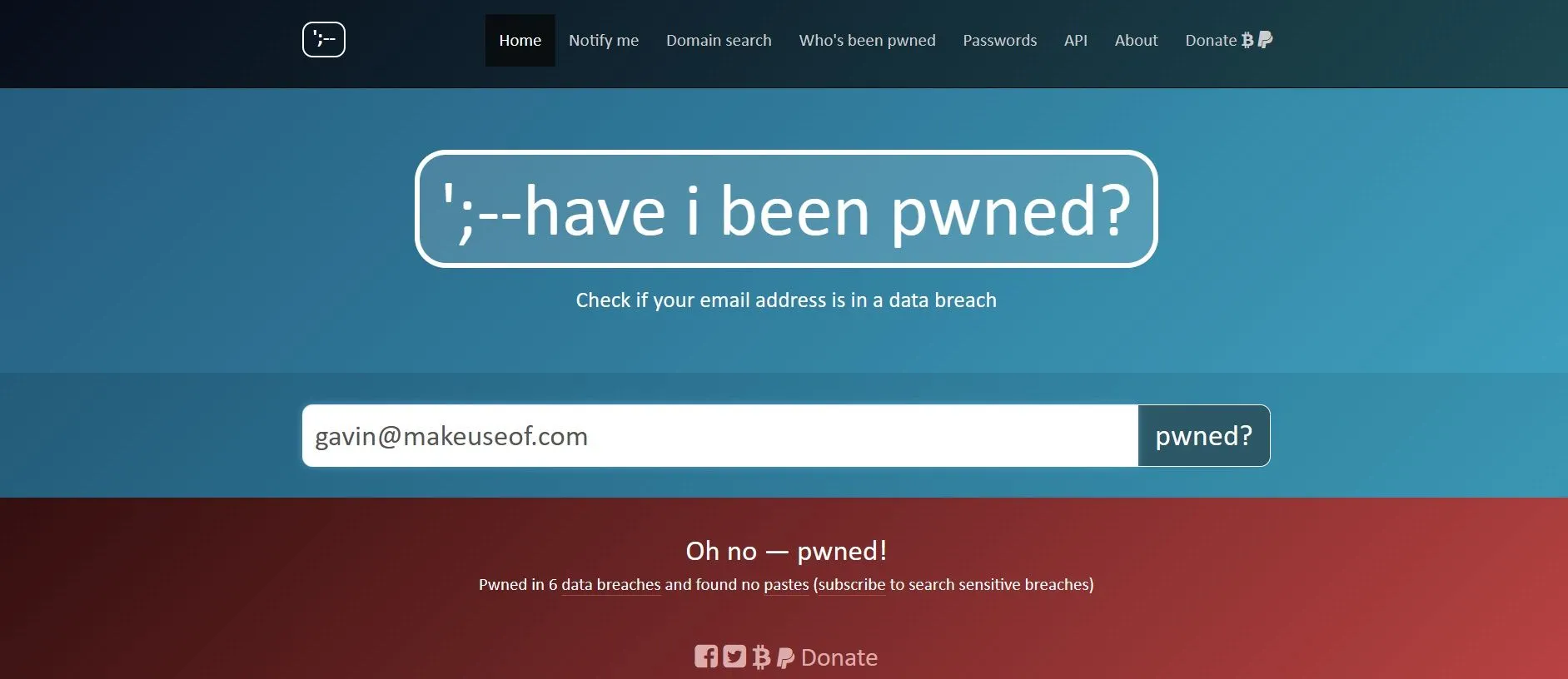 Kết quả kiểm tra email bị rò rỉ trên Have I Been Pwned hiển thị các trang web đã bị xâm phạm.
Kết quả kiểm tra email bị rò rỉ trên Have I Been Pwned hiển thị các trang web đã bị xâm phạm.
Trang web Have I Been Pwned (HIBP), do nhà nghiên cứu bảo mật hàng đầu Troy Hunt phát triển, là một trong những công cụ không thể thiếu để kiểm tra xem email hoặc mật khẩu của bạn có nằm trong các vụ rò rỉ dữ liệu lớn hay không. Đây là một cơ sở dữ liệu toàn diện về email và mật khẩu được thu thập từ hàng ngàn vụ xâm phạm dữ liệu trên toàn cầu.
Tính đến thời điểm hiện tại, HIBP đã chứa thông tin từ 882 trang web với gần 15 tỷ tài khoản bị lộ. Mặc dù có một số trùng lặp do các vụ rò rỉ lớn thường được kết hợp lại, đây vẫn là một công cụ cực kỳ hiệu quả để xác định liệu thông tin tài khoản của bạn có bị phơi bày hay không.
Để sử dụng, bạn chỉ cần nhập địa chỉ email của mình vào thanh tìm kiếm và nhấp vào nút “pwned?”. Nếu email của bạn xuất hiện trong kết quả, hãy kiểm tra danh sách các vụ rò rỉ mà tài khoản đó đã xuất hiện (chúng sẽ hiển thị ngay bên dưới thanh tìm kiếm), sau đó nhanh chóng truy cập các trang web liên quan và thay đổi mật khẩu ngay lập tức. Đừng quên đăng ký nhận thông báo từ HIBP để được cảnh báo về các vụ rò rỉ trong tương lai liên quan đến địa chỉ email của bạn.
2. Enzoic Password Checker – Kiểm Tra Sức Mạnh Mật Khẩu Tức Thì
Trong khi Have I Been Pwned tập trung vào việc kiểm tra email, Enzoic Password Checker lại hoạt động theo chiều ngược lại: nó kiểm tra trực tiếp mật khẩu của bạn. Công cụ này cho phép bạn nhập một mật khẩu và xem liệu nó đã bị rò rỉ trong các cơ sở dữ liệu công khai hay chưa.
Một điểm cộng đáng giá của Enzoic là khả năng đánh giá độ mạnh của mật khẩu tiềm năng mà bạn định sử dụng, cung cấp một chỉ dẫn trực quan để bạn biết mật khẩu đó có đủ mạnh và an toàn hay không. Nếu mật khẩu bạn nhập đã bị xâm phạm, công cụ sẽ thông báo ngay lập tức. Ví dụ, khi kiểm tra với các mật khẩu yếu phổ biến như “123456”, Enzoic ngay lập tức gắn cờ cảnh báo. Về mặt bảo mật, Enzoic cam kết rằng “Mật khẩu của bạn sẽ được gửi an toàn đến máy chủ của chúng tôi để kiểm tra xem nó có bị xâm phạm hay không”, và quan trọng hơn, họ KHÔNG lưu trữ mật khẩu của bạn, đảm bảo quyền riêng tư.
3. Google Password Checkup – Giải Pháp Tích Hợp Trong Chrome
Bạn có biết rằng trình quản lý mật khẩu tích hợp sẵn của Google Chrome cũng có một công cụ kiểm tra mật khẩu bị rò rỉ không? Đây là một tính năng cực kỳ tiện lợi và dễ sử dụng cho những ai thường xuyên dùng trình duyệt này.
Để truy cập công cụ này, bạn chỉ cần vào Chrome, chọn Cài đặt (Settings) > Mật khẩu & Tự động điền (Password & Autofill) > Trình quản lý mật khẩu của Google (Google Password Manager). Tại đây, hãy chọn Kiểm tra mật khẩu (Check Passwords).
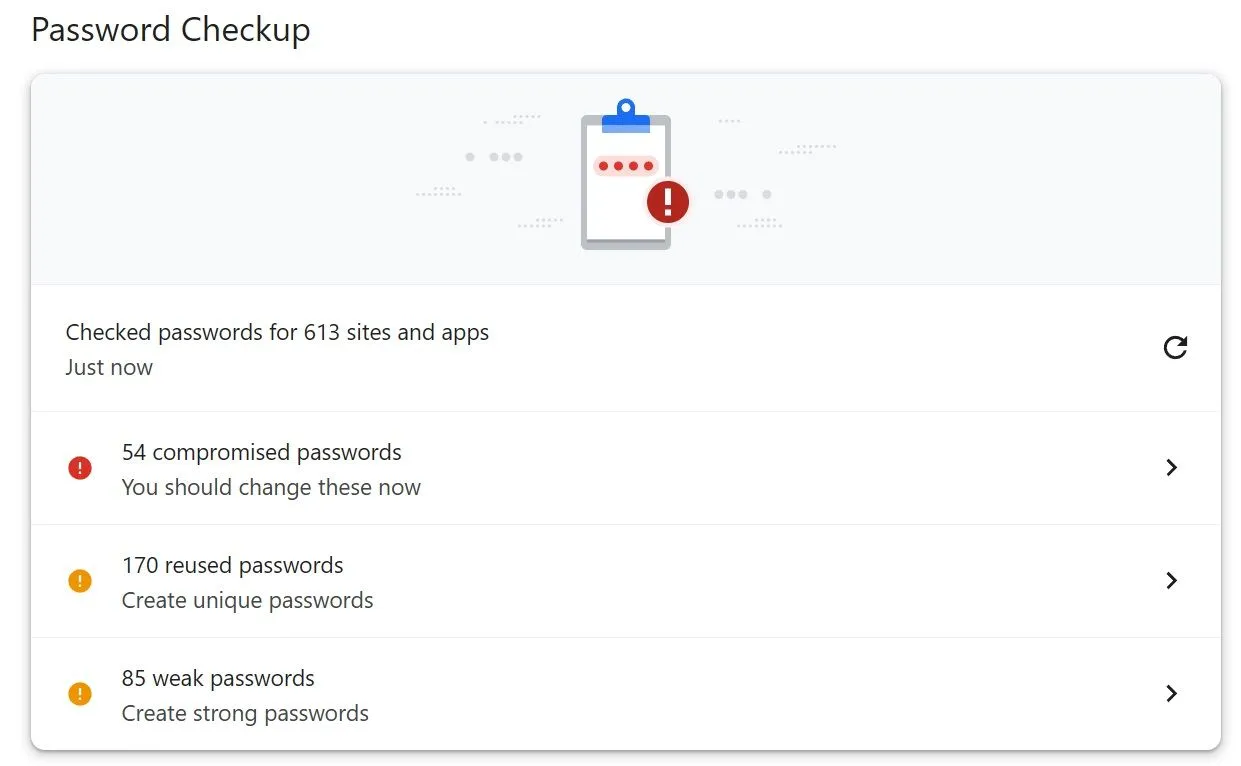 Giao diện công cụ kiểm tra mật khẩu mạnh yếu và bị lộ của Google Password Manager trong trình duyệt Chrome.
Giao diện công cụ kiểm tra mật khẩu mạnh yếu và bị lộ của Google Password Manager trong trình duyệt Chrome.
Chrome sẽ nhanh chóng quét và hiển thị bất kỳ mật khẩu nào bị rò rỉ, bị sử dụng lại hoặc quá yếu mà bạn đã lưu. Công cụ này sẽ chỉ rõ những mật khẩu bạn cần phải hành động ngay lập tức để thay đổi, giúp tăng cường bảo mật cho toàn bộ tài khoản Google và các dịch vụ liên kết của bạn.
4. Apple iCloud Keychain Password Monitoring – Bảo Mật Cho Người Dùng Apple
Đối với người dùng các thiết bị của Apple, iCloud Keychain cung cấp một tính năng giám sát mật khẩu tương tự để kiểm tra các mật khẩu đã lưu trên tất cả các thiết bị được liên kết với tài khoản iCloud của bạn. Nó hoạt động tương tự như công cụ kiểm tra mật khẩu của Chrome, liệt kê các “Mật khẩu bị xâm phạm” trong một mục riêng. Từ đó, bạn có thể dễ dàng thay đổi bất kỳ mật khẩu nào đã bị xâm phạm hoặc quá yếu.
Cách bạn truy cập tính năng giám sát mật khẩu của Keychain sẽ khác nhau tùy thuộc vào thiết bị Apple bạn đang sử dụng:
- iOS/iPadOS: Vào Cài đặt (Settings) > Mật khẩu (Passwords) > Khuyến nghị bảo mật (Security Recommendations).
- macOS: Vào Cài đặt hệ thống (System Settings) > Mật khẩu (Passwords) > Khuyến nghị bảo mật (Security Recommendations).
- Safari: Mở Cài đặt (Settings) > Mật khẩu (Passwords).
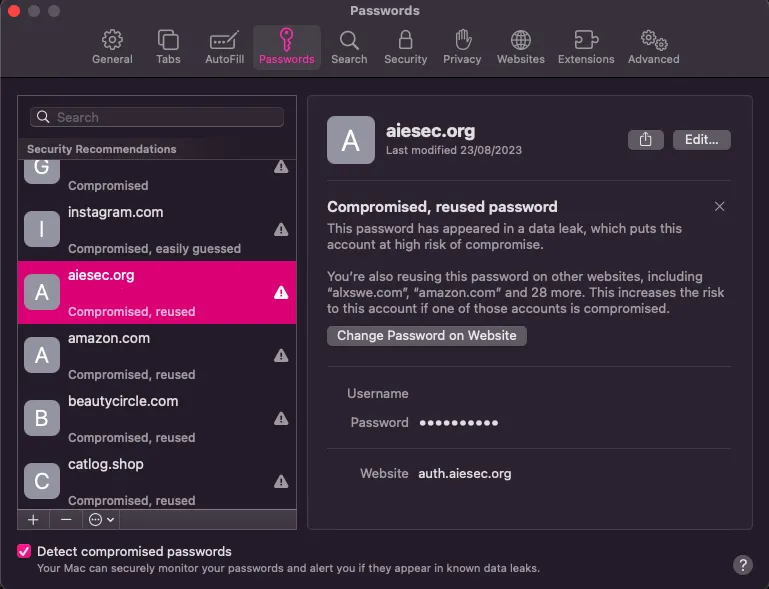 Màn hình Khuyến nghị bảo mật trong iCloud Keychain, hiển thị các mật khẩu bị xâm phạm trên thiết bị Apple.
Màn hình Khuyến nghị bảo mật trong iCloud Keychain, hiển thị các mật khẩu bị xâm phạm trên thiết bị Apple.
Trong tất cả các trường hợp, bạn cần đảm bảo tính năng “Phát hiện mật khẩu bị xâm phạm” đã được bật. Khi được kích hoạt, Keychain sẽ tự động phát hiện các mật khẩu bị lộ và cảnh báo bạn về mọi vấn đề an ninh, giúp bạn kịp thời khắc phục để bảo vệ các tài khoản quan trọng.
5. Sử Dụng Trình Quản Lý Mật Khẩu (Password Manager)
Mặc dù không phải ai cũng sử dụng trình quản lý mật khẩu, nhưng đây là một trong những công cụ bảo mật cá nhân hiệu quả nhất mà mọi người đều nên cân nhắc. Hầu hết các trình quản lý mật khẩu tốt nhất hiện nay, thậm chí nhiều phiên bản miễn phí, đều có tính năng tích hợp để kiểm tra mật khẩu bị rò rỉ.
Sẽ không khả thi để trình bày chi tiết cách theo dõi mật khẩu bị xâm phạm trong mọi trình quản lý mật khẩu khác nhau trong khuôn khổ bài viết này. Tuy nhiên, một tìm kiếm nhanh trên internet với cú pháp “[tên trình quản lý mật khẩu] kiểm tra mật khẩu bị rò rỉ” sẽ cung cấp hướng dẫn cụ thể cho công cụ bạn đang dùng.
Với khả năng tạo ra các mật khẩu mạnh và độc nhất cho mỗi tài khoản, trình quản lý mật khẩu đã giảm thiểu đáng kể rủi ro bị xâm phạm. Tuy nhiên, việc kiểm tra định kỳ vẫn là cần thiết, đặc biệt là sau các vụ rò rỉ dữ liệu lớn. Bởi lẽ, ngay cả khi mật khẩu của bạn là duy nhất, một khi nó đã bị lộ, việc thay đổi là bắt buộc để đảm bảo an toàn.
6. Kiểm Tra Qua Phần Mềm Diệt Virus (Antivirus Suite)
Nhiều người dùng, bao gồm cả các chuyên gia, thường tin tưởng vào bộ công cụ bảo mật tích hợp sẵn trong hệ điều hành của mình. Tuy nhiên, nếu bạn đang sử dụng một giải pháp bảo mật của bên thứ ba, chẳng hạn như các phần mềm diệt virus (antivirus suite) phổ biến, thì có khả năng công cụ kiểm tra mật khẩu đã được tích hợp sẵn.
Ví dụ, các công cụ diệt virus hàng đầu như Kaspersky, Norton, Bitdefender và nhiều phần mềm khác đều cung cấp các trình quản lý mật khẩu và công cụ kiểm tra mật khẩu tích hợp. Vì vậy, nếu bạn đã cài đặt một phần mềm diệt virus của bên thứ ba, đừng ngần ngại kiểm tra các tính năng của nó. Khả năng cao bạn sẽ tìm thấy một công cụ hữu ích giúp bạn xác định xem mật khẩu của mình có an toàn hay không.
Mật khẩu bị đánh cắp hoặc rò rỉ là một vấn đề đáng lo ngại và tiềm ẩn nhiều nguy hiểm, đặc biệt nếu bạn không biết bắt đầu tìm kiếm từ đâu. Tuy nhiên, với các công cụ miễn phí được đề cập ở trên, bạn có thể nhanh chóng xác định bất kỳ mật khẩu nào đã bị xâm phạm và thay thế chúng bằng những lựa chọn mạnh hơn, độc đáo hơn. Hãy hành động ngay hôm nay để bảo vệ tài khoản trực tuyến của bạn!


